CorelDRAW绘制足球
时间:2025/2/17作者:未知来源:盾怪网教程人气:
- [摘要]一、绘制运动中的足球 1. 打开CorelDRAW 11,新建一个文件,并将版面改为横向。 2. 单击工具箱中的多边形工具,并在其属性工具栏中将边数改为6,然后在工作区中绘制一个六边形对...
一、绘制运动中的足球
1. 打开CorelDRAW 11,新建一个文件,并将版面改为横向。2. 单击工具箱中的多边形工具,并在其属性工具栏中将边数改为6,然后在工作区中绘制一个六边形对象,接着将它复制出多个并排列起来(如图1)。大家可以利用放大镜工具进行辅助操作。
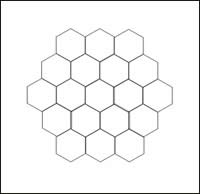
图1 将多个六边形排列起来
4. 接着按“Ctrl+U”组合健,将群组状态取消,然后对其中的一些六边形进行黑色颜色填充(如图2),然后再将它们群组起来。

图2 进行黑色颜色填充起来
5. 单击工具箱中的椭圆工具,按住“Ctrl”键不放,在多边形对象上绘制一个正圆。选择菜单栏中的“效果→透镜”命令,打开“透镜泊坞”窗口,在透镜下拉列表中选择鱼眼透镜,设置比率为120%,并勾选中“冻结”选项,然后单击“应用”按钮,就会创建出一个足球对象(如图3),并将原来的多边形对象删除掉。
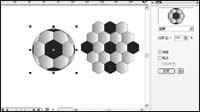
图3 应用鱼眼透镜创建足球对象
6. 接着,在工作区中任意绘制一个椭圆形,然后打开渐变填充对话框,设置填充类型为线性,在颜色调和栏中选择自定义,在渐变填充颜色框中,增加一个颜色渐变点,设置颜色从红色→20%黑→白色(如图4),然后将椭圆形的边框去掉。

图4 为椭圆形填充颜色

图5 椭圆形变形后的效果
8. 接下来,将足球移动到变形后的椭圆形上,并用鼠标右键单击足球,在弹出的快捷菜单中将其顺序改为“到前部”。这样足球看起来好像在高速运动并拖出了尾巴(如图6)。

图6 高速运动的足球
二、添加背景,设置模糊效果
1. 单击菜单栏中的“文件→导入”命令,向工作区中导入一幅背景图像,然后选择菜单栏中的“位图→模糊→动态模糊”命令,在弹出的对话框中设置间隔像素为9,并调整好方向。2. 接着选中足球及其拖尾,并选择“位图→转换为位图”命令,将它们转换为位图。然后再分别将它们进行动态模糊处理。

图7 最终的效果
最后处理好它们之间的位置关系,得到最终的效果(如图7)。
Photoshop默认保存的文件格式,可以保留所有有图层、色版、通道、蒙版、路径、未栅格化文字以及图层样式等。
关键词:CorelDRAW绘制足球